
+ Size : Chọn công cụ tẩy và click chuột phải,bạn sẽ mở bảng chọn kích cỡ cho nét tẩy.
+ Hardness : Độ cứng của viền tẩy,cũng tương tự như Hardness của brush
+ Hình dạng : nếu như bạn muốn có trải nghiệm với những nét tẩy không giống ai,hãy thử nó
+ Opacity : Độ rõ nét của tẩy.Opacity mặc định của tẩy là 100% tương đương với đánh bật tất cả mọi vết bẩn chỉ với một lần tẩy.Opacity càng giảm nét tẩy sẽ càng mờ,đây cũng là một tip nhỏ cho như bạn ,khi tẩy những khu vực "nhạy cảm" chúng ta nên để Opacity nhỏ.
+Flow : Tương tự như Flow của brush và do lười biếng nên mình sẽ không nói thêm nữa
Tẩy chỉ có công dụng đối với một layer,nghĩa là các bạn tẩy layer nào thì layer đó sẽ bị tẩy,những layer nằm trên hay dưới sẽ không bị ảnh hưởng.Vì vậy các các bạn có thể ứng dụng công cụ này vào việc ghép ảnh.Dưới đây mình xin làm một ví dụ,chúng ta tạm gọi tên project này là "Sexy beach" :troll Dưới Đây là 2 tấm ảnh chúng ta sẽ sử dụng,một hình ảnh bờ biển trong xanh và một hình ảnh bikini gợi cảm .Nhiệm vụ của chúng ta là đưa ảnh cô người mẫu chân dài về đứng ở bờ biển.Các các bạn lưu ảnh về máy để cùng thực hành nhé !

Đây là ảnh bãi biển

ban đầu ,mở hai ảnh đồng thời với Photoshop,dùng công cụ Move để chuyển ảnh em chân dài về ảnh bãi biển
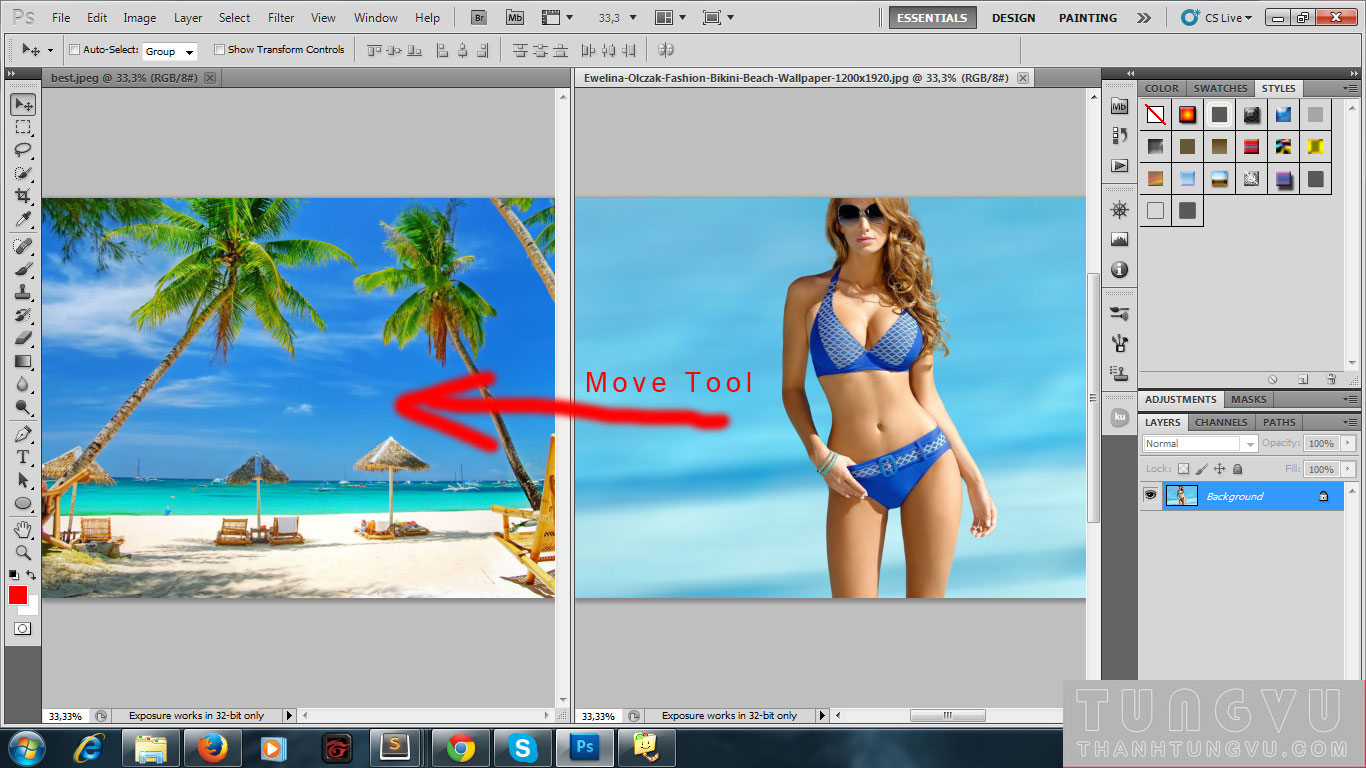
Chúng ta đã có 2 layer trong một khung hình,layer người mẫu nằm trên,layer bãi biển nằm dưới.Di chuyển layer người mẫu sao cho hợp lý.Tip nhỏ,giảm thấp Opacity của layer nằm trên bạn sẽ dễ dàng quan sát thấy vị trí tương đối của các layer.

Và kết thúc ,dùng công cụ tẩy (E),tẩy hết phần nền của layer cô gái,chỉ chừa lại phần body xinh đẹp.Các các bạn sẽ thấy phép màu hiện ra.chú ý ,khi tẩy những vùng gần Model (cô gái),giảm Opacity,size của tẩy xuống và sử dụng công cụ Zoom phóng to ảnh lên.Làm chậm,tỉ mỉ và nhớ đừng tẩy vào Mode nhé !

Còn Đây là video mình thực hiện giúp các bạn dễ hiểu hơn :
Nguồn: sieuimba

0 nhận xét:
Đăng nhận xét